منو دستگاه حضور و غیاب ZK قسمت سوم
با توجه به در خواست مشتریان و همکاران عزیز در خصوص آموزش کار با منو دستگاه حضور و غیاب ZK قسمت سوم را خدمت شما ارائه می نمائیم.
آنچه در این صفحه میخوانید
حضور
این منو مربوط به تنظیمات حضور می باشد .
بازنشانی
این گزینه برای بازگرداندن تنظیمات کلی دستگاه به تنظیمات پیش فرض کارخانه می باشد
بروزرسانی
با این گزینه می توانید سیتم عامل و یا آیتم های دستگاه را بروز رسانی کرد .
* این گزینه توسط شرکت سازنده انجام می پذیرد و برای استفاده از آن حتما با ما تماس گرفته شود .
ملاحضات :
در این قسمت بعد از تنظیم زمان و تاریخ ، دیگر هیچ نیازی به تغییر نیست و تمام گزینه یکبار تنظیم می شوند .
شخصی سازی
پنجمین قسمت در منو دستگاه ، بخش شخصی سازی می باشد . با فشردن کلید وارد منو شخصی سازی می شوید .از این منو نیز برای انجام تنظیمات دستگاه و ثبت ترددها استفاده می شود که شامل قسمت های زیر می باشد .
رابط کاربری
این گزینه مربوط به تصویر پس زمینه ، نوع ساعت و نمایشگر می باشد
صدا
با این گزینه می توانید صدای دستگاه و کلید ها ، صدای اعلان صوتی را قطع یا وصل کنید ، در ضمن در این بخش میتوانید سطح پخش صدا را تنظیم نمایید .
برنامه زنگ
در این منو امکان تعریف هشدار در زمان های مختلف به صورت زنگ برای دستگاه وجود دارد .
آموزش کار با منو دستگاه حضور و غیاب ZK
تنظیمات وضعیت ثبت تردد
این گزینه مربوط به تنظیمات ثبت تردد می باشد . در این قسمت در بخش اول ، گزینه ی رکورد تکراری وجود دارد که برای تنظیم زمانی است که یک فرد می تواند بطور متوالی در دستگاه کارت یا اثر ثبت کند و در حالت پیش فرض صفر ۰می باشد . و به عنوان مثال اگر این عدد را به یک ۱ تغیر دهیم ، پس از اولین ثبت تردد یک شخص تا یک ۱دقیقه بعد تردد های آن را ثبت نمی کند .
آموزش کار با منو دستگاه حضور و غیاب ZK
تخصیص کلید های میانبر
از این بخش برای تعریف انواع کلید ها مرخصی و ماموریت استفاده میکنیم . که توسط کارشناس در هنگام نصب دستگاه صورت می گیرد .
* به هیچ وجه بدون هماهنگی با ما تنظیمات کلید ها را تغییر ندهید
مدیریت داده ها
ششمین قسمت در منو دستگاه حضور و غیاب ، بخش مدیریت داده ها می باشد . با فشردن کلید وارد منو مدیریت داده ها می شوید .
حذف داده ها
این منو برای پاک کردن اطلاعات از دستگاه به کار می رود
حذف رکورد ها
با استفاده از این منو می توانید تررد های خود را )ورود،خروج،مرخصی، ماموریت( از دستگاه حذف کنید .
* تا حد امکان از به کار بردن این بخش خود داری کنید ، چون اطلاعات پاک شده قابل بازیابی نیستند .
حذف همه داده ها
با استفاده از این منو می توانید داده ها را )اطلاعات کاربران و افراد معرفی شده( از دستگاه حذف کنید .
حذف رتبه مدیران
با استفاده از این منو می توانید رتبه افرادی را که به عنوان مدیر ارشد انتخاب کرده اید را از دستگاه حذف کنید . و آنها را به کاربر عادی تبدیل نمایید .
حذف پس زمینه
با استفاده از این منو می توانید عکس پس زمینه ی نمایشگر را از دستگاه حذف کنید .
حذف محیط نمایشگر
با استفاده از این منو می توانید صفحه ی نمایشگر را از دستگاه حذف کنید .

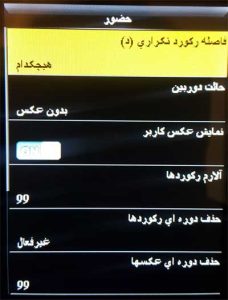

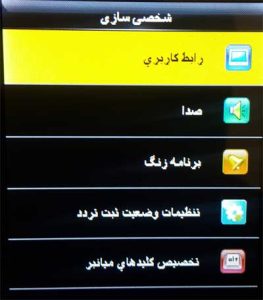

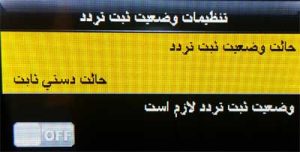
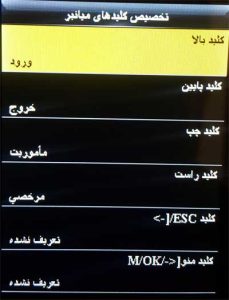
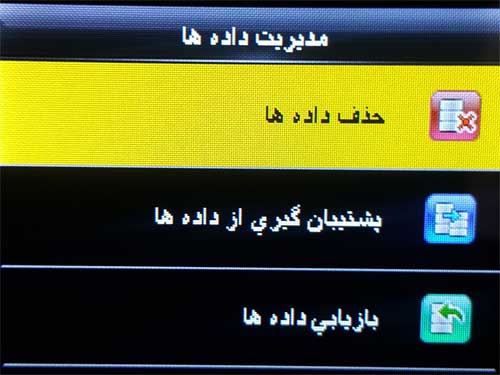
2 دیدگاه. ارسال دیدگاه جدید
سلام چطور بدون مدیر ارشد وارد منو شویم
با سلام
اگر دستگاه شما از قبل مدیر در آن تعریف شده باشد فقط از طریق نرم افزار های مخصوص که شرکت های فروشنده حضور و غیاب این نرم افزار را دارند امکان برداشتن مدیر هست/ولی اگر دستگاه شما مدیر سیستم دارد امکان ورود به منو هیچ طریقی امکان پذیر نیست و فقط باید مدیر سیستم حضور داشته باشد.